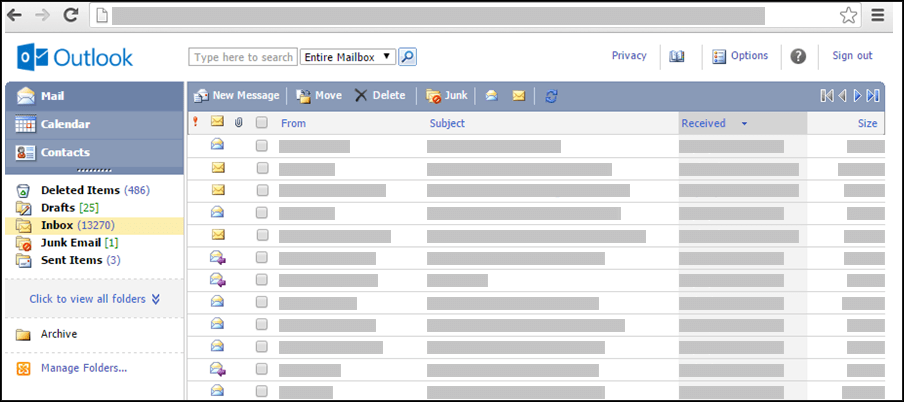Pastaba: Supaprastinta "Outlook" versija bus uždrausta nuo 2024 m. rugpjūčio 19 d. Jei ieškote informacijos apie Outlook Lite, skirtą "Android", žr. Pagalba naudojant "Outlook Lite", skirtą "Android".
Jei jūsų „Outlook“ atrodo kaip toliau esančiame paveikslėlyje, naudojate supaprastintą „Outlook“ versiją. Tai reiškia, kad naudojate seną naršyklę, kuri nesuderinama su nauja Outlook.com ir Internetinė „Outlook“ arba Outlook Web App. Norėdami naudotis geriausiomis funkcijomis, atnaujinkite naršyklę į naujausią versiją.
Norėdami gauti informacijos apie tai, kurios naršyklės palaiko naują „Outlook.com“ ir „Internetinė „Outlook““, žr. Naršyklės, veikiančios su „Office Online“.
Informacijos apie tai, kokios naršyklės palaiko Outlook Web App, ieškokite„Outlook Web App“ palaikomos naršyklės.
Kaip gauti standartinę„Outlook“ versiją?
Jei matote supaprastintą versiją, naudojate seną naršyklę, kuri nesuderinama su naująjaOutlook.com ir Internetinė „Outlook“ arba su „Outlook“ žiniatinklio programa. Norėdami pasiekti standartinę versiją, atsijunkite nuo savo paskyros, atnaujinkite naršyklę ir vėl prisijunkite.
Kuo skiriasi šviesios ir standartinės versijos?
Supaprastinta „Outlook“ versija turi mažiau funkcijų nei standartinė versija. Norėdami sužinoti daugiau, žr. Standartinės ir supaprastintų "Outlook" versijų palyginimas.
Kai kurias funkcijas galima nustatyti standartinėje „Outlook“ versijoje, tada naudoti supaprastintą versiją. Pavyzdžiui:
-
Aplanko Gauta taisyklės
-
El. pašto peradresavimas
-
Kontaktų grupės
-
Užduotys ir pastabos
-
Kitų el. pašto paskyrų prijungimas arba atjungimas
Kai kurių funkcijų nėra supaprastinta „Outlook“ versija:
-
Savaitės arba mėnesio kalendoriaus rodiniai
-
Prieiga prie bendrinamų pašto dėžučių arba bendrinamų kalendorių
-
Pranešimų arba kontaktų importavimas arba eksportavimas
-
Užduočių arba pastabų kūrimas arba modifikavimas
Ar turiu kokį kitą pasirinkimą, jei programa nepalaiko mano naršyklės?
Jei supaprastinta „Outlook“ versija neatitinka jūsų poreikių ir negalite naudoti palaikomos naršyklės, išbandykite vieną iš toliau nurodytų parinkčių.
-
Naudokite "Outlook ", skirtą "Windows". Jei jūsų organizacija teikia Outlook, skirtą "Windows", paleiskite ją naudodami nešiojamąjį arba stalinį kompiuterį. Norėdami sužinoti, kaip įtraukti paskyrą į „Outlook“ ", skirtą "Windows", žr . El. pašto paskyros įtraukimas į "Outlook".
-
Naudokite mobilųjį įrenginį. Norėdami sužinoti, kaip įtraukti paskyrą į mobilųjį įrenginį, žr . El. pašto nustatymas programėlėje "Outlook", skirtoje "Android", arba El. pašto nustatymas programoje "Outlook", skirtoje "iOS" mobiliesiems įrenginiams.
-
Naudokite el. pašto programą, palaikančią POP arba IMAP protokolus. Norėdami sužinoti POP arba IMAP parametrus, žr. "Outlook" POP ir IMAP el. pašto parametrai.
Trikčių diagnostika
Jei el. laiško, kurio tikitės, aplanke Gauta nėra, štai keletas idėjų, kaip pašalinti triktis.
-
Patikrinkite nepageidaujamo el. pašto aplanką.
-
Paklauskite siuntėjo, ar laiškas išsiųstas teisingu el. pašto adresu.
-
Atnaujinkite naršyklę naudodami SHIFT + F5. Laiškai pasiekiami netrukus po to, kai jie gaunami serveryje.
Pastaba: Sujungtos paskyros sinchronizuojamos su supaprastinta„Outlook“ versija vieną kartą per valandą.